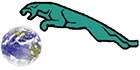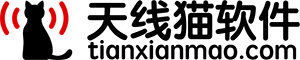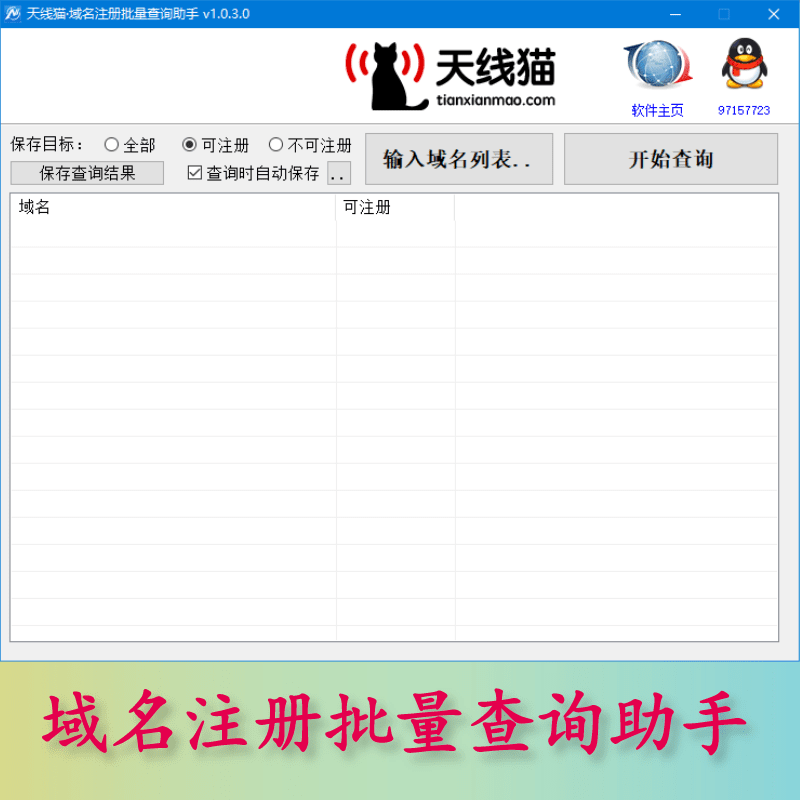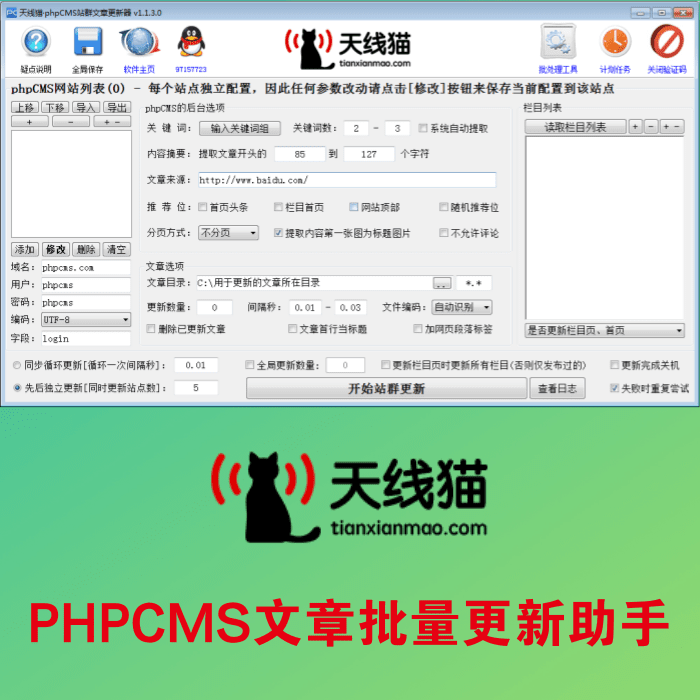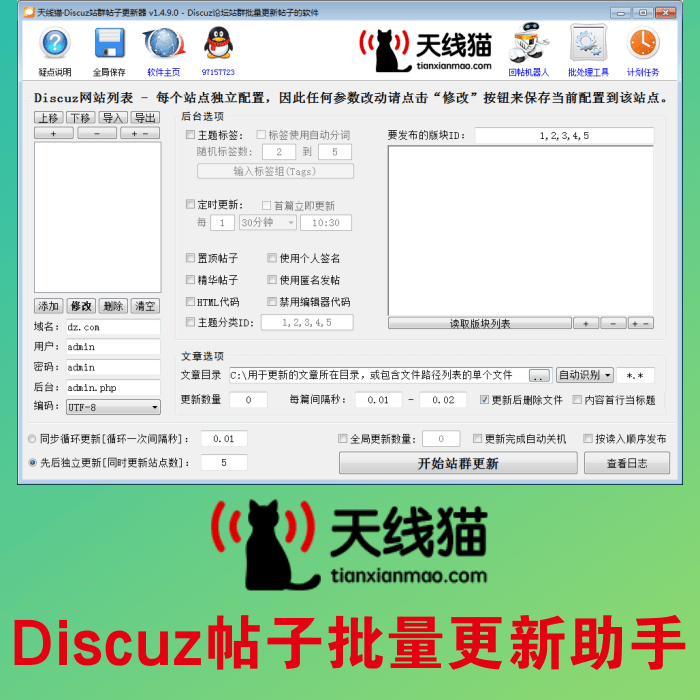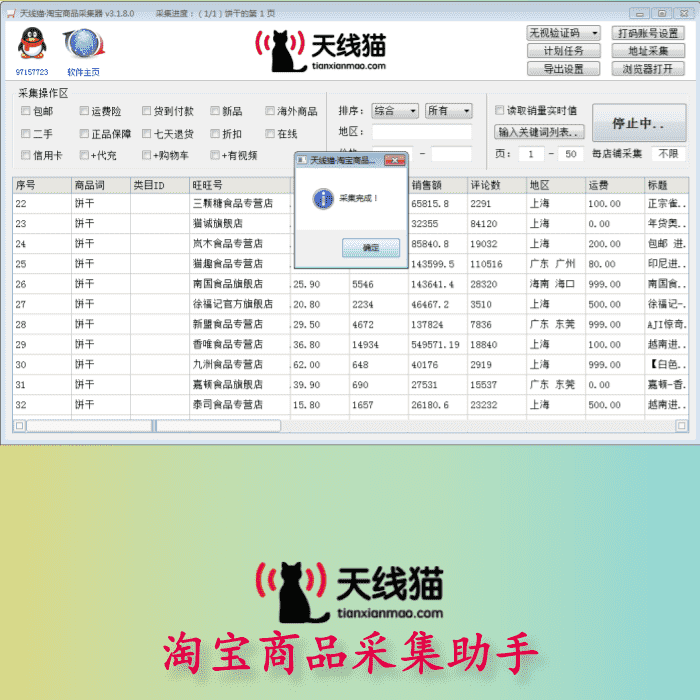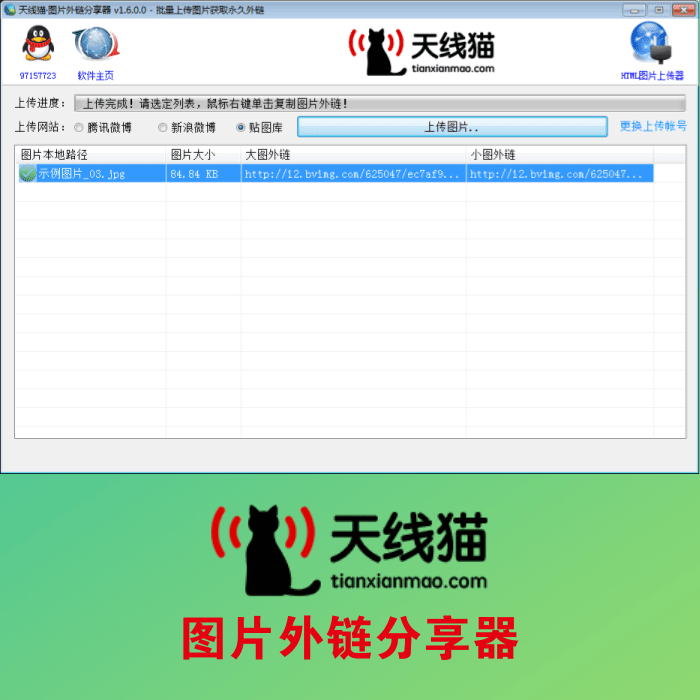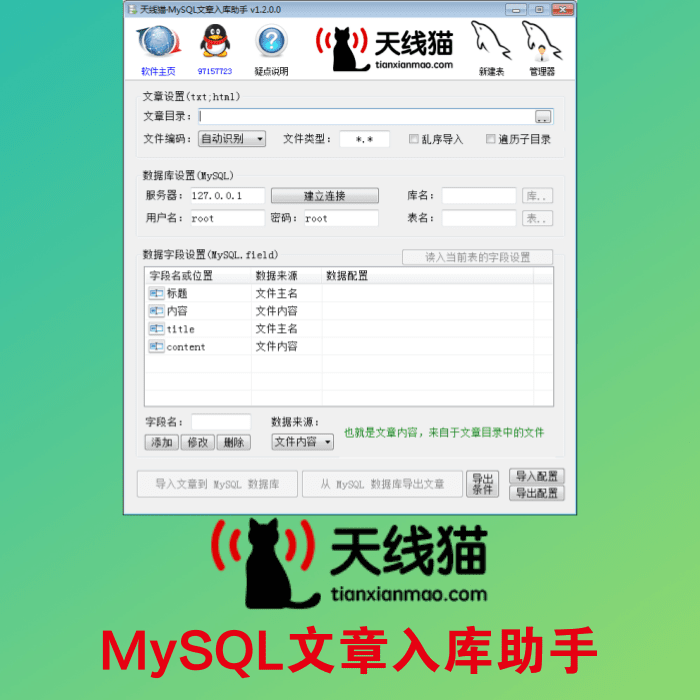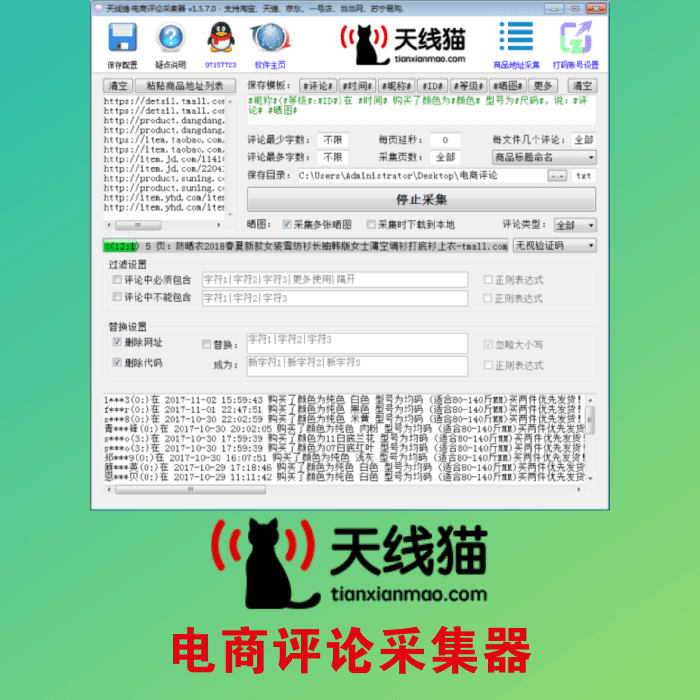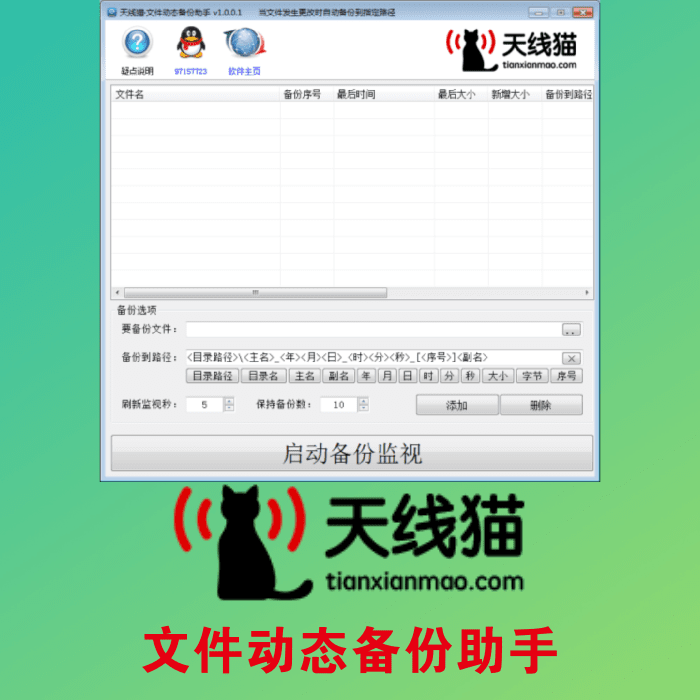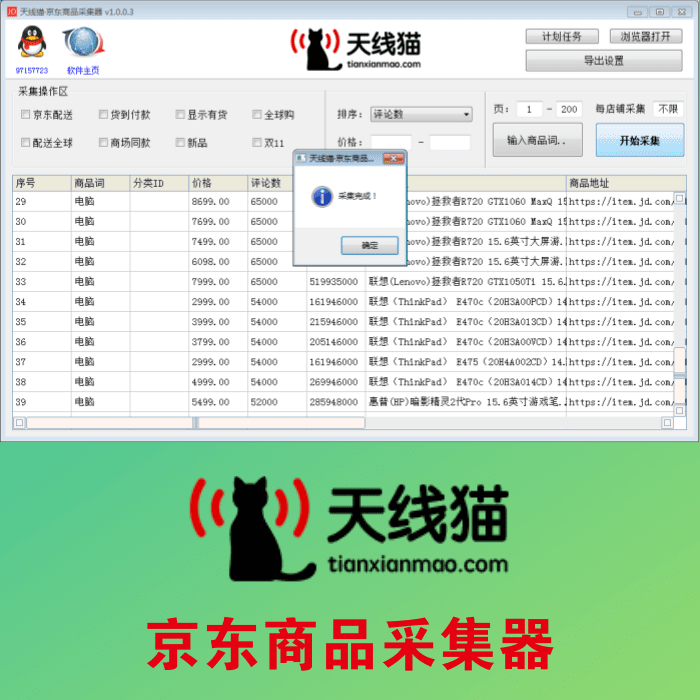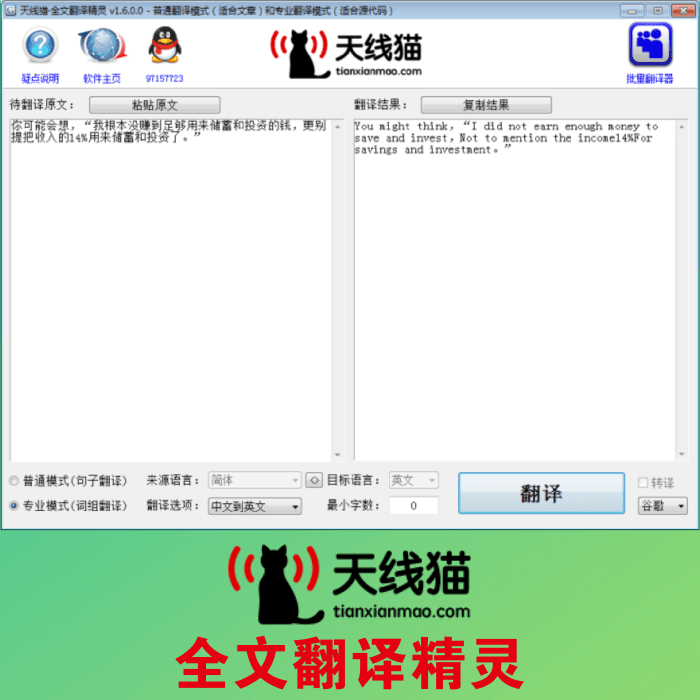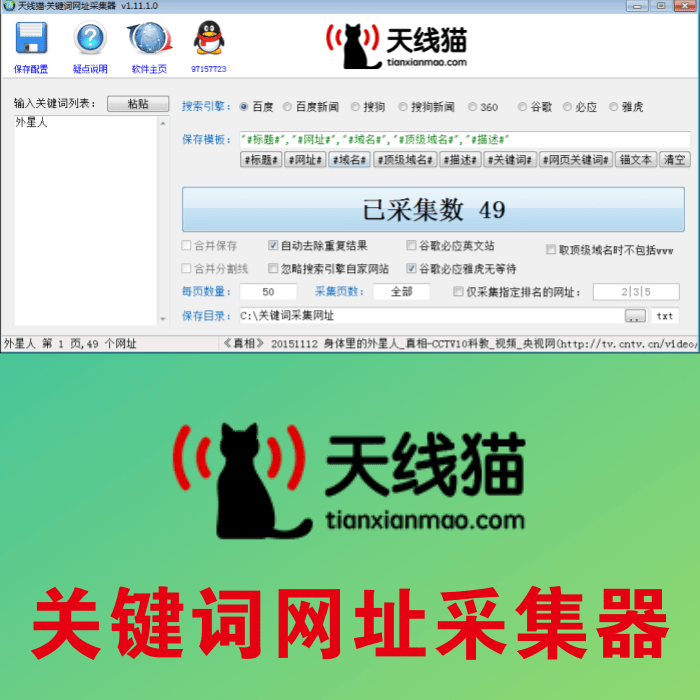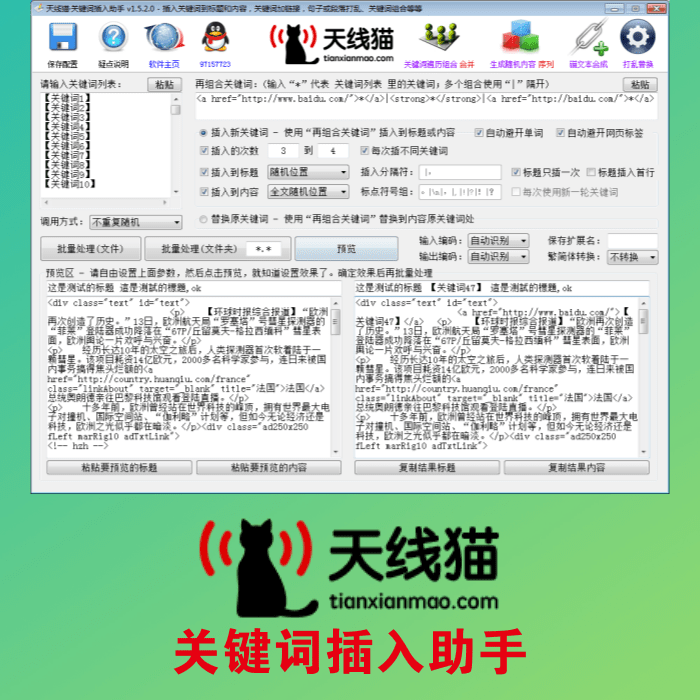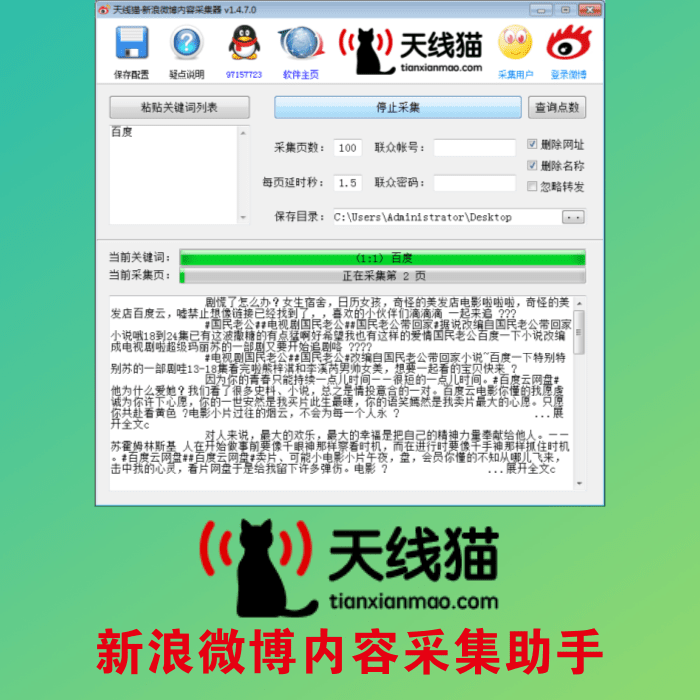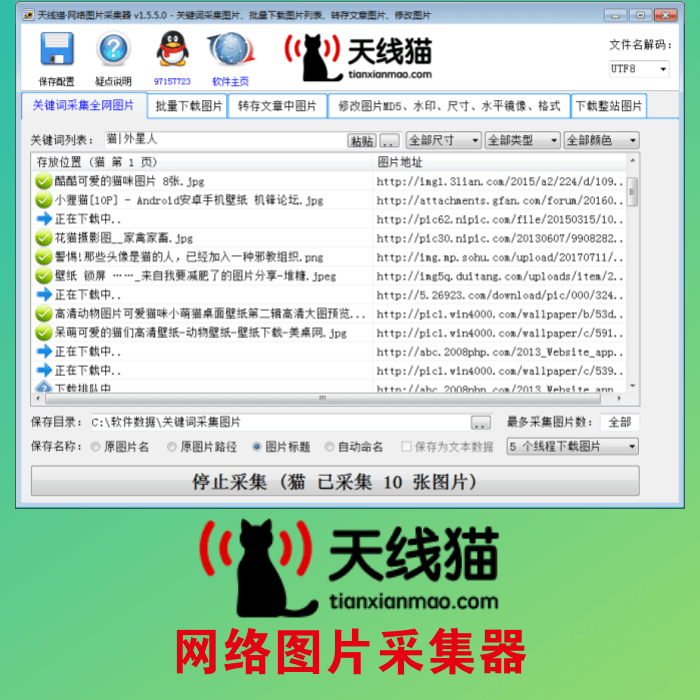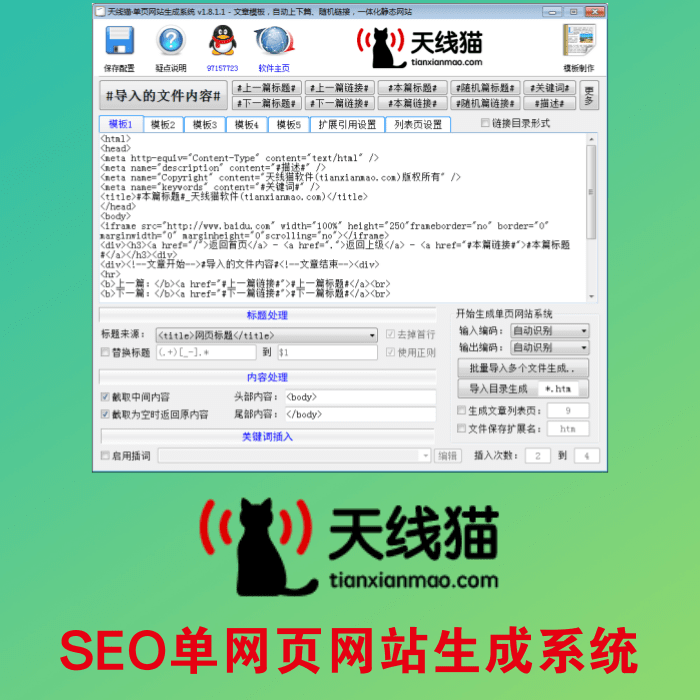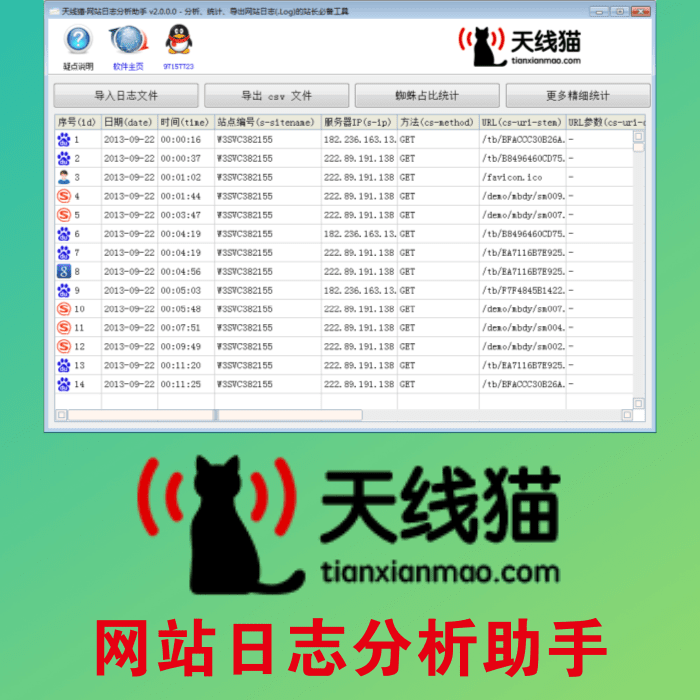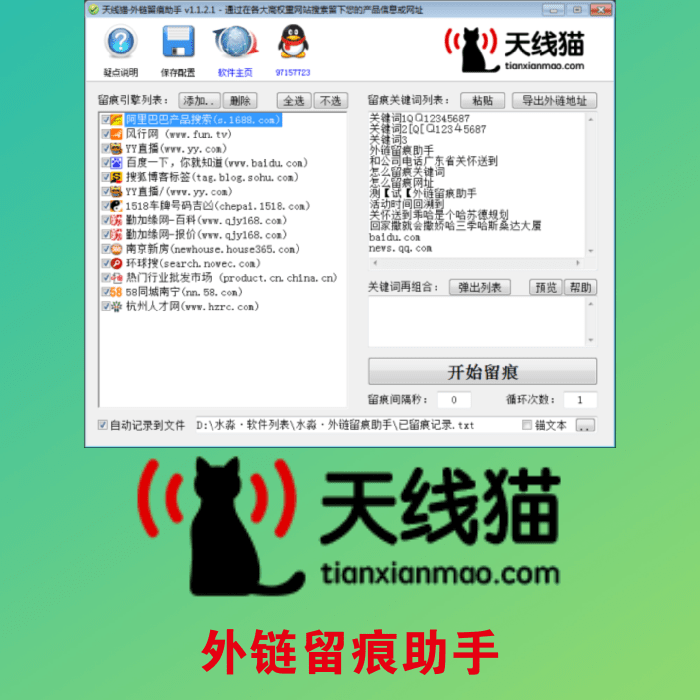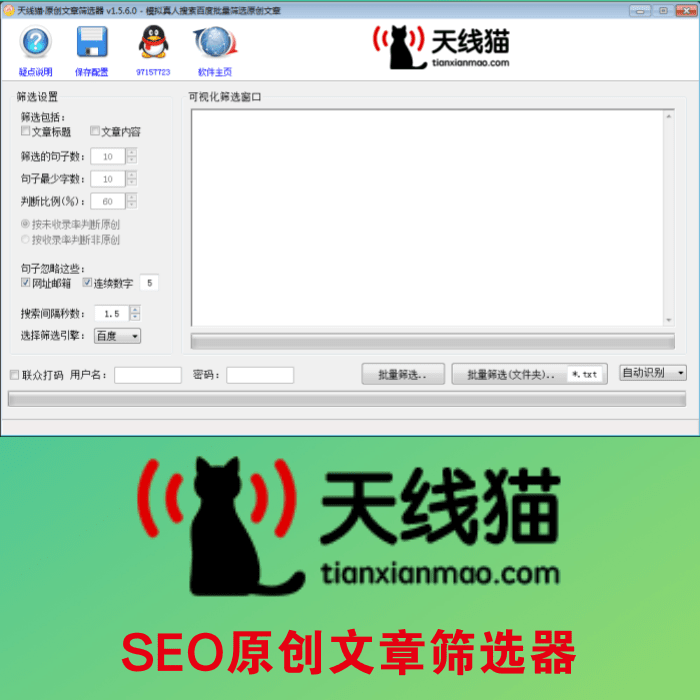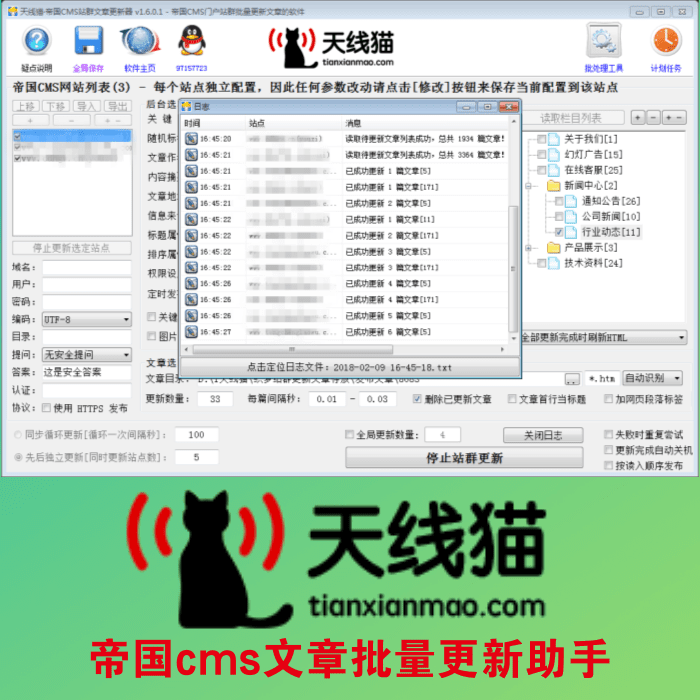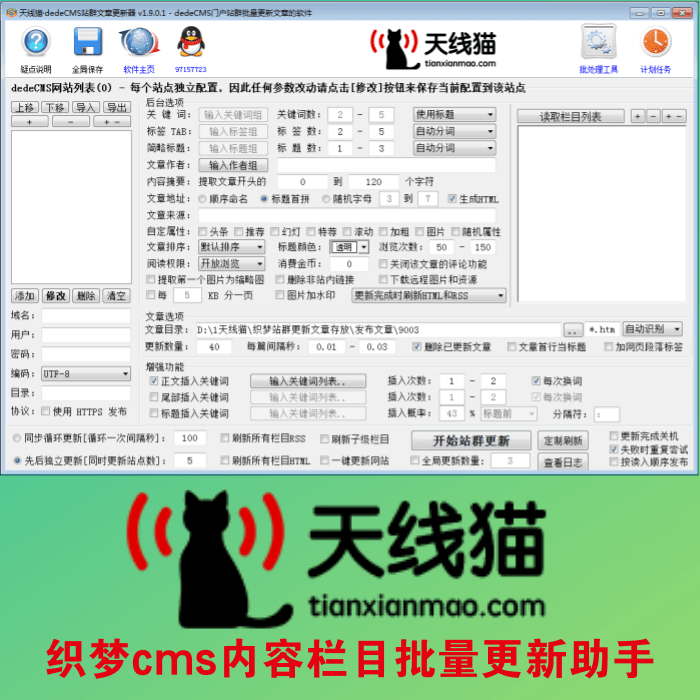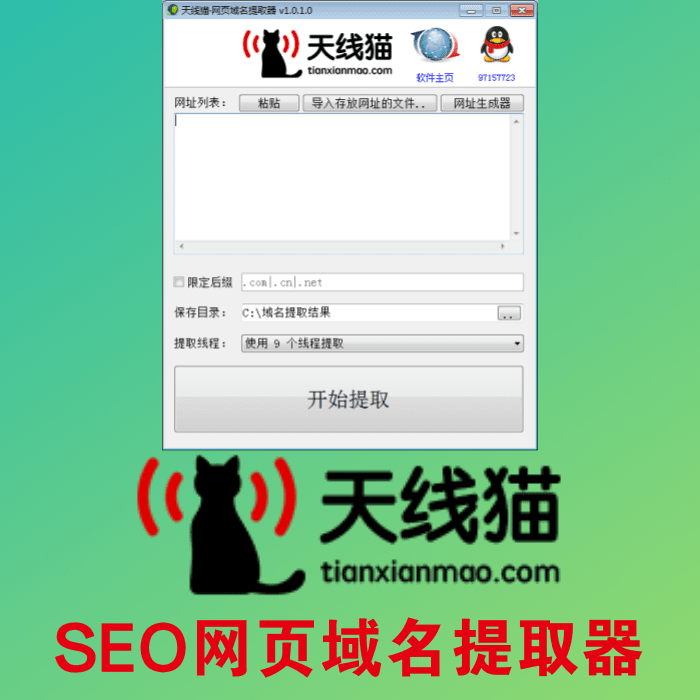淘寶輪播圖自動滾動效果怎么做(Axure教程)
作為產(chǎn)品經(jīng)理必備神器之一,axure相信每個人都用過。這篇文章帶大家了解下淘寶輪播圖效果的制作與效果的實現(xiàn)。
效果如下:
產(chǎn)品人員思路很為重要,所以動手之前我們先理理思路,我們先羅列出淘寶輪播圖需要實現(xiàn)的效果:
圖片向左滑動輪播,間隔4s,滑動動畫500ms;
下方焦點(diǎn),點(diǎn)擊切換到相應(yīng)的圖片;

左右切換按鈕,鼠標(biāo)放入輪播圖顯示,懸置在按鈕上顏色加深。
好了,基本效果已經(jīng)羅列出來,下一步就是開始動手制作。我們可以一步一步來,先實現(xiàn)一步,再實現(xiàn)下一步,避免思緒混亂。
一,實現(xiàn)圖片輪播以及自動滾動效果
動態(tài)面板是axure里面一個非常重要的原件,很多效果都是通過動態(tài)面板實現(xiàn)的,今天我們的輪播圖也要用到動態(tài)面板。
首先預(yù)備好素材。先從淘寶上復(fù)制輪播圖片下來,右擊輪播圖,點(diǎn)擊復(fù)制圖片。
打開axure,粘貼剛才的圖片,將圖片轉(zhuǎn)換為動態(tài)面板。
現(xiàn)在我們就可以axure右下角看到剛才的圖片已經(jīng)轉(zhuǎn)化成為動態(tài)面板了,我們點(diǎn)擊復(fù)制狀態(tài),復(fù)制三次,并且把淘寶輪播圖剩下幾張復(fù)制粘貼進(jìn)去。
現(xiàn)在我們可以看到圖片已經(jīng)在里面了,基礎(chǔ)的結(jié)構(gòu)已經(jīng)有了,接下來就是實現(xiàn)效果了。
實現(xiàn)自動輪播效果。我們點(diǎn)擊動態(tài)面板,設(shè)置載入時自動切換,間隔4000ms,切換動畫左滑,動畫時長500ms。
好了,第一步大功告成,效果已經(jīng)可以實現(xiàn)了,接下來看第二步。
二,實現(xiàn)下方焦點(diǎn)效果
先做個好樣式。拖出幾個圓圈設(shè)置大小11*11,背景白色,間隔10px,設(shè)置選項組名稱“輪播焦點(diǎn)”,設(shè)置選中時顏色FF5000。命名分別設(shè)置為“焦點(diǎn)-1”、“焦點(diǎn)-2”、“焦點(diǎn)-3”、“焦點(diǎn)-4”。
下方設(shè)置一個矩形,大小80*19,白色背景不透明度30%。
好了,樣式已經(jīng)完成了,接下來就是效果了。

實現(xiàn)到圖片選中對應(yīng)的焦點(diǎn)。點(diǎn)擊動態(tài)面板,設(shè)置狀態(tài)改變事件,記得設(shè)置條件判定,每次動態(tài)面板為第一頁時選中“焦點(diǎn)-1”,其余幾個相同。
現(xiàn)在我們已經(jīng)實現(xiàn)了輪播圖滾動自動點(diǎn)亮焦點(diǎn)。
實現(xiàn)點(diǎn)擊焦點(diǎn)切換輪播圖。我們點(diǎn)擊“焦點(diǎn)-1”設(shè)置點(diǎn)擊事件,點(diǎn)擊切換到動態(tài)面板第一頁。效果逐漸,時間500ms。
之后設(shè)置繼續(xù)向左滾動(同載入事件)。
好了我們的焦點(diǎn)部分已經(jīng)完成了。
三、向左、向右按鈕效果的實現(xiàn)
首先實現(xiàn)基礎(chǔ)樣式,先做兩個樣式在輪播圖左右兩邊,不透明度30%,設(shè)置交互事件,選中時不透明50%。
隱藏兩個元件,設(shè)置鼠標(biāo)移入選中元件,鼠標(biāo)移出取消選中。
鼠標(biāo)移入移出顯示隱藏左右按鈕效果。將兩個元件與動態(tài)面板和下方的焦點(diǎn)組合,設(shè)置鼠標(biāo)移入組合事件,顯示兩個元件,鼠標(biāo)移出組合時隱藏兩個元件。
現(xiàn)在已經(jīng)實現(xiàn)大部分效果了,就差點(diǎn)擊切換輪播圖就可以大功告成了。

點(diǎn)擊切換輪播圖,設(shè)置左鍵點(diǎn)擊事件,輪播圖切換到上一張,動畫效果向右滑動,然后設(shè)置繼續(xù)滾動(與載入事件同)。
同樣的,右鍵點(diǎn)擊事件也是一樣,輪播圖切換到下一張,動畫效果左滑,然后設(shè)置繼續(xù)滾動(與載入事件同)。
好了,到這里已經(jīng)大功告成了,按下f5就可以預(yù)覽了。
文章地址:http://www.meyanliao.com/article/online/6456.html
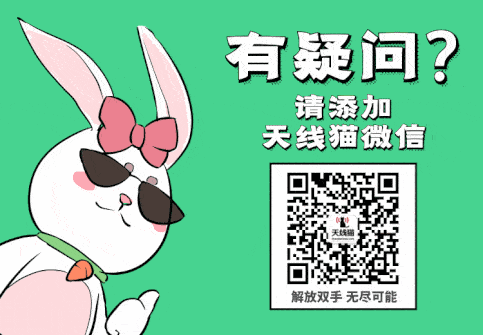
- 1互聯(lián)網(wǎng)對傳統(tǒng)企業(yè)的沖擊有多大
- 2美團(tuán)再因不正當(dāng)競爭敗訴新反法互聯(lián)網(wǎng)專條首次適用外賣領(lǐng)域!
- 32021互聯(lián)網(wǎng)十件大事對不起賈躍亭你只能排第四
- 4互聯(lián)網(wǎng)宣傳做的就是用戶體驗
- 5互聯(lián)網(wǎng)創(chuàng)業(yè)到底需要怎樣的能力
- 6適合上班族的25個副業(yè)(適合上班族的互聯(lián)網(wǎng)副業(yè))
- 7互聯(lián)網(wǎng)的世界沒有永遠(yuǎn)的敵人只有永遠(yuǎn)的利益
- 8押唄進(jìn)駐天線貓助力互聯(lián)網(wǎng)數(shù)碼產(chǎn)品寄存行業(yè)經(jīng)濟(jì)持續(xù)發(fā)展
- 9互聯(lián)網(wǎng)公司如何做好品牌定位
- 102021年互聯(lián)網(wǎng)金融發(fā)展回顧冬去春欲來改弦當(dāng)更張